Apple Watch 3更新时间长
Apple Watch 3更新时间还剩4天,如何解决
Apple Watch Series 3, watchOS 5
Apple Watch 3更新时间还剩4天,如何解决
Apple Watch Series 3, watchOS 5
显示的只是大概时间,根据网络速度,这个时间会变的,更新 Apple Watch - Apple 支持,建议耐心等待
开始之前
可能需要几分钟至一小时更新才能完成。您可能希望在夜间更新,或是等到有时间的时候。

更新 Apple Watch
当有可用更新时,Apple Watch 会通知您。轻点通知中的“今晚更新”,然后在 iPhone 上确认您想要在夜间更新。在准备睡觉时,请让 Apple Watch 和 iPhone 整夜充电,以便完成更新。
要手动检查更新,请遵循以下步骤:
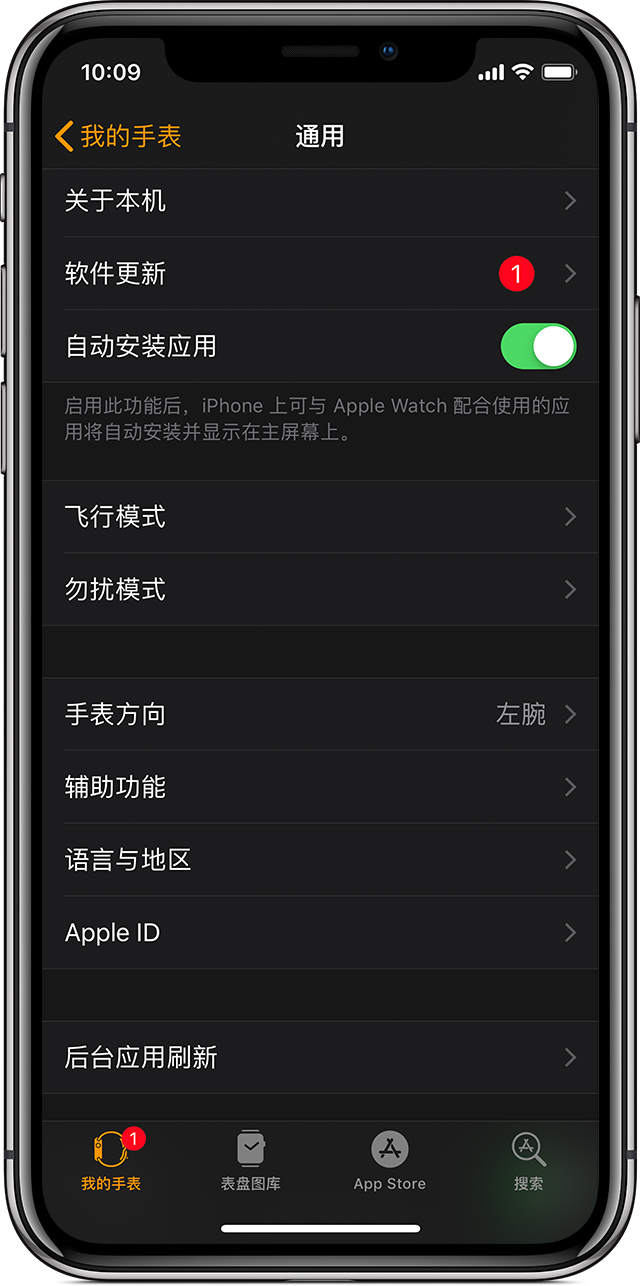
在进行更新时,请让 Apple Watch 一直连着充电器。不要重新启动 iPhone 或 Apple Watch,也不要退出 Apple Watch 应用。更新完成后,Apple Watch 会自行重新启动。
检查与 watchOS 5 的兼容性
watchOS 5 要求 iPhone 5s 或更新机型并运行 iOS 12 或更高版本,以及 Apple Watch Series 1 或更新型号。
watchOS 5 与 Apple Watch(第一代)不兼容。识别 Apple Watch 型号。

如果您需要更新方面的协助
请尝试以下步骤:
如果更新无法开始,请打开 iPhone 上的 Apple Watch 应用,轻点“通用”>“用量”>“软件更新”,然后删除相应的更新文件。删除该文件后,请尝试再次下载并安装 watchOS。
更新 Apple Watch
使用 iPhone 更新 Apple Watch 上的软件。
开始之前
可能需要几分钟至一小时更新才能完成。您可能希望在夜间更新,或是等到有时间的时候。

更新 Apple Watch
当有可用更新时,Apple Watch 会通知您。轻点通知中的“今晚更新”,然后在 iPhone 上确认您想要在夜间更新。在准备睡觉时,请让 Apple Watch 和 iPhone 整夜充电,以便完成更新。
要手动检查更新,请遵循以下步骤:
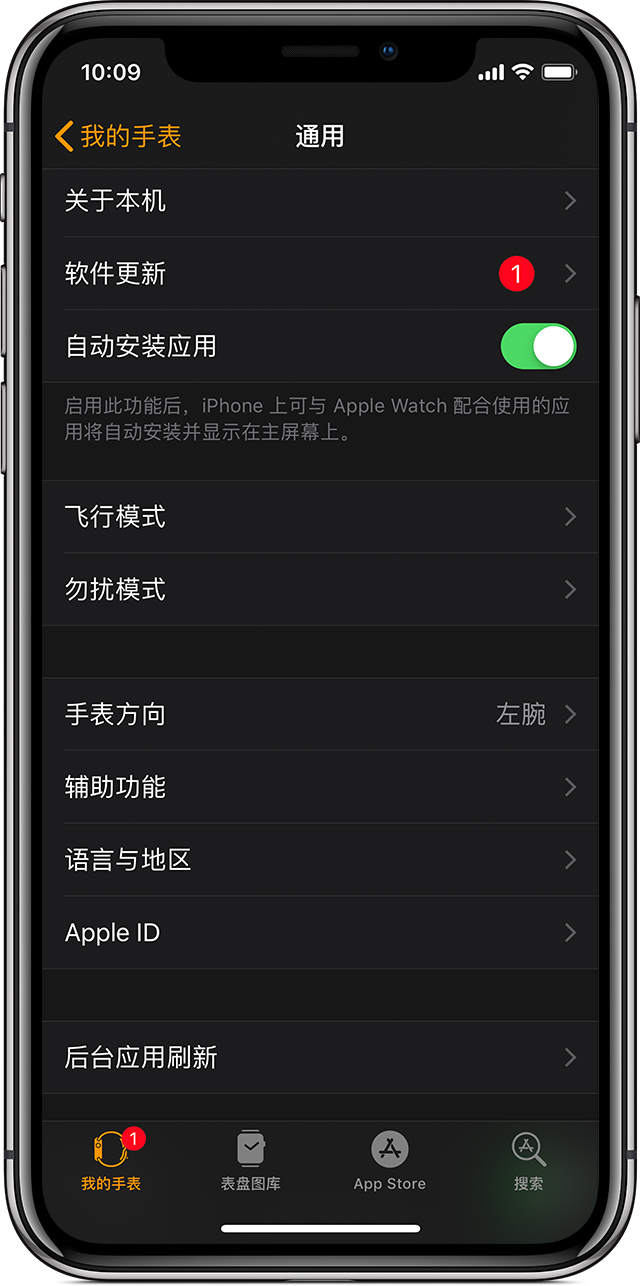
在进行更新时,请让 Apple Watch 一直连着充电器。不要重新启动 iPhone 或 Apple Watch,也不要退出 Apple Watch 应用。更新完成后,Apple Watch 会自行重新启动。
检查与 watchOS 5 的兼容性
watchOS 5 要求 iPhone 5s 或更新机型并运行 iOS 12 或更高版本,以及 Apple Watch Series 1 或更新型号。
watchOS 5 与 Apple Watch(第一代)不兼容。识别 Apple Watch 型号。

如果您需要更新方面的协助
请尝试以下步骤:
如果更新无法开始,请打开 iPhone 上的 Apple Watch 应用,轻点“通用”>“用量”>“软件更新”,然后删除相应的更新文件。删除该文件后,请尝试再次下载并安装 watchOS。

如果安装了 iOS 或 watchOS Beta 版或开发者种子版
要继续使用 Public Beta 版 iOS,您可以再次安装 Beta 版描述文件。
发布日期: 九月 26, 2018
Apple Watch 3更新时间长